Connaître Apple Music Fire Stick 2025
Est-il possible d'accéder Bâton de feu Apple Music? Avez-vous aussi une idée, comment ? Eh bien, si vous faites des recherches approfondies à ce sujet, il n'est pas possible de diffuser directement Apple Music sur un Fire Stick. Mais il y a une chose que nous pouvons faire pour pouvoir encore avoir la chance d'accéder à Apple Music Fire Stick, et nous allons discuter de la façon de le faire, au fur et à mesure de l'article.
Il existe une variété de façons de le faire correctement, et nous allons vous aider à acquérir certaines des idées et des méthodes que vous pouvez utiliser pour réussir. En plus de pouvoir diffuser Apple Music sur votre Fire Stick, vous pouvez également l'utiliser pour diffuser des podcasts et d'autres musiques à partir de stations de radio. Donc, si vous êtes en déplacement pour en savoir plus sur notre sujet, cet article vous aidera vraiment beaucoup.
Contenu de l'article Partie 1. Comment accéder à Apple Music sur un Fire Stick ?Partie 2. Écoutez Apple Music à l'aide de n'importe quel appareil dont vous disposez Partie 3. Pour résumer tout
Partie 1. Comment accéder à Apple Music sur un Fire Stick ?
Comme nous l'avons dit, il n'est pas possible d'accéder directement à Apple Music Fire Stick, il y a quelque chose que vous devez utiliser pour pouvoir le faire correctement et correctement. Comme il n'y a pas d'application Apple Music dédiée à Fire TV, nous pouvons utiliser Alexa pour continuer à faire avancer les choses. Il existe une fonctionnalité ou une compétence dans Apple Music pour Alexa, et depuis qu'Alexa est capable de diffuser de la musique via l'utilisation d'une variété d'appareils, y compris les appareils Fire, grâce à l'aide de plates-formes comme Amazon Music et Apple Music.
Pour avoir cela sur une note simple, il n'est pas possible de diffuser directement Apple Music sur votre Fire Stick, mais vous pouvez toujours écouter Apple Music autant que vous le souhaitez avec l'aide ou l'aide d'Alexa. Si vous avez déjà activé la compétence dédiée à Alexa sur l'application Apple Music et que vous pouvez déjà écouter Apple Music même sans utiliser Alexa, il existe un ensemble de procédures différentes que vous devez suivre, et nous allons également discuter ces étapes, ici. Sinon, vous devez suivre la liste des étapes que nous avons ci-dessous.
Étapes pour activer Apple Music Fire Stick
Étape 1. Sur votre téléphone, ouvrez l'application Alexa.
Étape 2. Allez et appuyez sur l'option qui dit Plus.
Étape 3. Choisissez l'option qui dit Compétences et jeux.
Étape 4. Vous verrez une icône de loupe, vous devez la choisir.
Étape 5. Allez et tapez Apple Music.
Étape 6. Dans les résultats de la recherche, appuyez sur Apple Music.
Étape 7. Choisissez l'option Activer.
Étape 8. Choisissez d'appuyer sur l'icône Paramètres.
Étape 9. Appuyez sur l'option Associer le compte.
Étape 10. Vous devez choisir un navigateur au cas où vous y êtes invité.
Étape 11. Il vous sera demandé de saisir votre identifiant Apple et son mot de passe, saisissez-le au besoin.
Étape 12. Vous devez obtenir le code à deux facteurs qui proviendra de votre appareil Apple. Et puis, lorsqu'on vous le demande, vous devez le saisir.
Étape 13. Appuyez ensuite sur l'option Autoriser.
Étape 14. Et puis fermez tout.
Étape 15. Une fois que vous avez terminé toutes les étapes, vous pouvez maintenant utiliser l'application Alexa pour pouvoir écouter Apple Music Fire Stick.
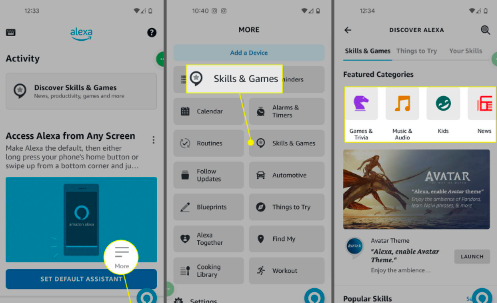
Étapes pour écouter Apple Music sur Fire Stick
Comme nous l'avons déjà dit, ce sont les étapes que vous devez suivre au cas où vous auriez déjà activé la compétence dédiée à Alexa sur l'application Apple Music, il vous suffit de vous assurer que le Fire Stick est connecté au même compte que le l'application Alexa que vous utilisez.
Étape 1. Vous devez vous assurer que vous avez allumé votre Fire Stick. Connectez-le également à votre téléviseur et assurez-vous que votre téléviseur dispose de la bonne entrée.
Étape 2. Ensuite, vous devez appuyer sur le bouton Microphone de la télécommande de votre Fire TV et le maintenir enfoncé pendant quelques minutes.
Étape 3. Commencez à dire "Alexa, joue Apple Music".
Étape 4. Ensuite, votre Fire Stick jouera ensuite des chansons ou des fichiers musicaux d'Apple Music.
Étape 5. Vous pouvez également essayer de dire : « Alexa, joue (indiquez le nom des artistes) la radio sur Apple Music. Vous pouvez également prendre note du genre des chansons si vous le souhaitez ou utiliser d'autres commandes au cas où il y en aurait une autre à laquelle vous pourriez penser.
Étape 6. Pour mettre en pause, lire ou faire n'importe quoi, vous pouvez utiliser votre télécommande Fire TV. Vous pouvez également accéder à la page d'accueil de Fire TV au cas où vous auriez déjà terminé. Si vous avez demandé à Alexa de lire des chansons dans une liste de lecture ou une station de radio, vous pouvez utiliser les boutons avant et arrière pour sauter des chansons ou si vous souhaitez revenir à la chanson précédente.
Partie 2. Écoutez Apple Music à l'aide de n'importe quel appareil dont vous disposez
Nous avons beaucoup appris sur Apple Music Fire Stick dans les parties précédentes de l'article. Tout cela est nécessaire au cas où vous voudriez comprendre les bonnes procédures pour vous assurer que vous pouvez jouer les chansons que vous aimez d'Apple Music en utilisant Fire Stick. Et même s'il est vraiment agréable d'accéder à vos morceaux sur Fire Stick, les choses peuvent être un peu compliquées puisqu'il n'y a aucun moyen de les jouer directement dessus. Il serait donc préférable de rechercher les moyens les plus pratiques d'accéder à Apple Music Fire Stick, ainsi que de vous assurer que vous pouvez toujours écouter n'importe quelle chanson que vous aimez en utilisant n'importe quel appareil. Mais comment pouvons-nous le faire ?
Apple Music est l'un des types de chansons les plus difficiles d'accès, elles sont protégées par un cryptage DRM qui protège les créateurs originaux pour protéger également leurs créations. Mais ce cryptage empêche quiconque sans les outils et les abonnements appropriés d'avoir la chance d'écouter Apple Music. C'est assez compliqué si vous êtes vraiment un client d'Apple Music depuis, alors y a-t-il une meilleure chose à faire ?
C'est ici que TunesFun Apple Music Converter devient essentiellement important. Cet outil professionnel vous étonnera des choses qu'il peut faire pour vous et les autres mélomanes. Pour vous aider à comprendre de quoi nous parlons, jetez un œil à la liste que nous avons ci-dessous.
- Convertissez vos fichiers Apple Music en formats de fichiers plus flexibles comme MP3, MP4, FLAC, AIFF, WAV et bien plus encore.
- Débarrassez-vous du cryptage Digital Rights Management, assurez-vous que vous êtes sur le point d'utiliser les fichiers à des fins personnelles uniquement.
- Économisez beaucoup d'argent, de temps et d'efforts avec l'aide du TunesFun Convertisseur de musique Apple. Convertissez vos fichiers musicaux à un taux de conversion plus rapide par rapport aux convertisseurs de base qui sont également sur le marché ces jours-ci.
- Profitez de la meilleure qualité de fichiers musicaux même si la conversion peut être effectuée de manière rapide. Vous pouvez également enregistrer des étiquettes d'identification et des métadonnées si vous en avez besoin ou si vous le souhaitez.
- Convertissez vos fichiers musicaux en vous guidant sur des procédures faciles à comprendre et en utilisant le TunesFun L'interface d'Apple Music Converter qui est simple mais efficace même pour les nouveaux utilisateurs de l'outil. Pour aider tous ceux qui veulent apprendre à utiliser le TunesFun Apple Music Converter, consultez les étapes que nous avons générées ci-dessous.
Étape 1. Commencez par télécharger et installer le TunesFun Apple Music Converter sur votre ordinateur Mac ou Windows. Ouvrez ensuite l'outil une fois le processus d'installation terminé et appuyez sur le bouton Ajouter des fichiers pour commencer à importer tous les fichiers musicaux à convertir.

Étape 2. Sélectionnez les formats dont vous avez besoin en fonction des formats que TunesFun Offres Apple Music Converter. Vous devez également vous assurer que vous créez un dossier pour enregistrer tous les fichiers une fois le processus de conversion entièrement terminé.

Étape 3. Appuyez sur le bouton Convertir et attendez quelques minutes jusqu'à ce que le TunesFun Apple Music Converter a terminé sa tâche de conversion des fichiers dont vous avez besoin.

C'est avec quelle facilité TunesFun Apple Music Converter est utilisé. Vous pouvez également suivre l'état du processus de conversion sur l'interface principale de l'outil au cas où vous seriez intéressé.
Partie 3. Pour résumer tout
Même s'il y a beaucoup de choses qui semblent si impossibles à exécuter, les progrès de la technologie ont permis de proposer des solutions que vous pouvez essayer de faire. L'utilisation de convertisseurs professionnels comme le TunesFun Apple Music Converter a même prospéré, ce qui a joué un rôle important en garantissant que l'accès aux pistes Apple Music sera plus facile et plus rapide, et même sans tracas.
Laissez un commentaire